怎么快速压缩图片的体积大小?介绍七个速度很快的执行方法
在日常的工作和生活中,我们常常会遇到需要处理图片的情况。有时候,图片体积过大,会占用大量的存储空间,也会影响文件的传输速度,比如在发送邮件时,过大的图片附件可能导致发送失败,或者花费很长时间才能传输完成。另外,在上传图片到一些网站的时候,也可能因为图片体积不符合要求而无法上传,因此学会快速压缩图片的体积大小是非常有必要的。那么,怎么快速压缩图片的体积大小呢?请不要过于担心,下面就来分享就来介绍七个速度很快的执行方法,一起来看下吧。

介绍1、选择在线网页
目前,有多种方法可以快速压缩图片的体积,我们可以根据自己的实际需求和操作能力来选择合适的方法。例如:对于不太懂专业图像处理软件的广大用户来说,在线压缩工具是一个不错的选择。目前,网络上有许多压缩图片的工具,操作起来非常简单,不需要事先安装任何程序。其中“i压缩”或者“iyasuo”等在线网页是很多人比较常用的一种。
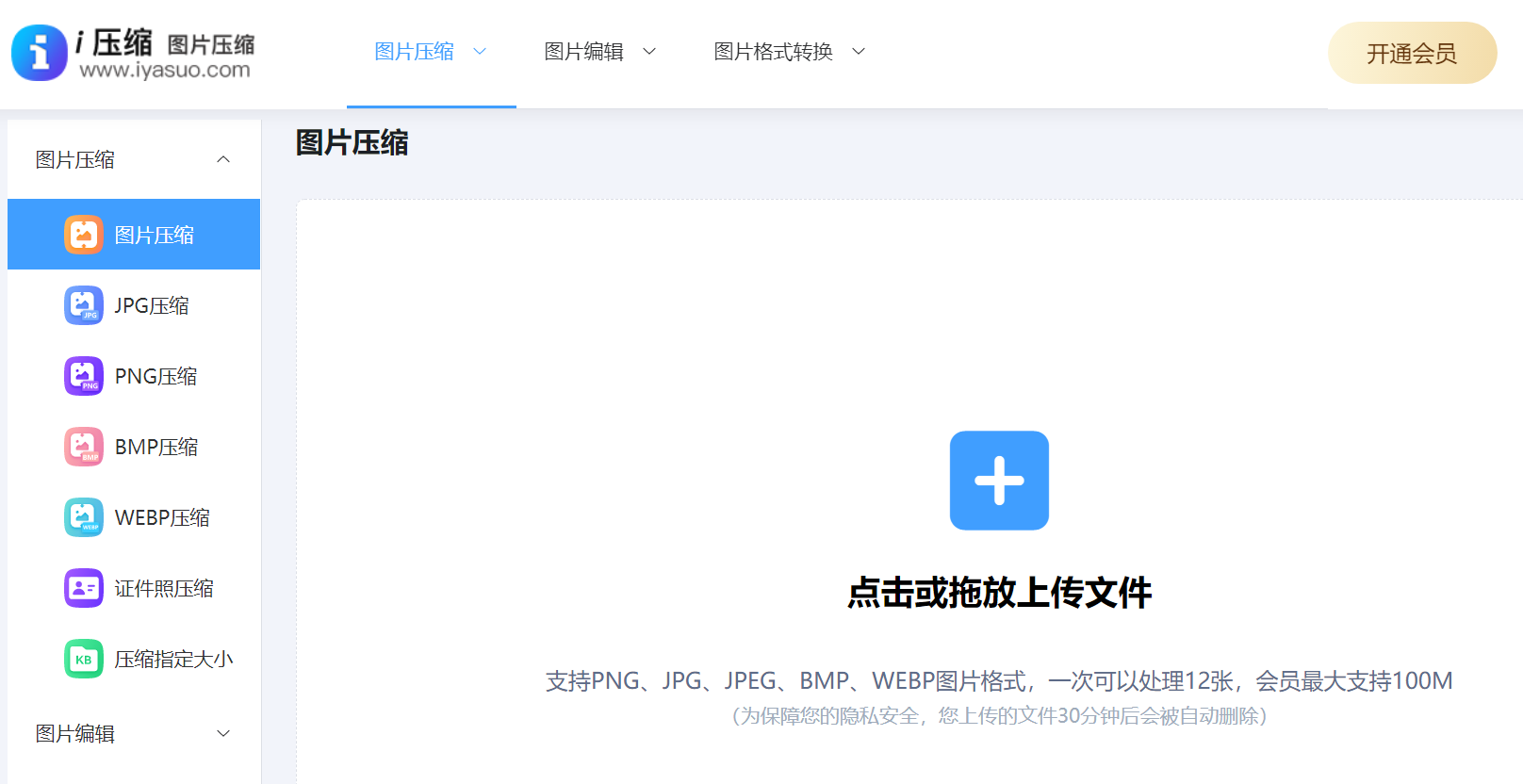
目前,i压缩在线网页能够处理PNG和JPEG这两种类型的图片。使用这个工具很方便,只要直接进入它的网站,然后把需要压缩的图片移动到页面上标明的位置,就会自动开始压缩,同时压缩的效果很好,图片的清晰度不会下降太多。最后,等待压缩过程结束,就可以立刻把压缩好的图片保存到本地。

此外,i压缩在线网页还提供的选项非常多,既可以压缩图片,也能对图片进行改善。您可以把图片传上去之后,可以根据自己的需要,从好几个不同的压缩档次里挑选,比如基础版、中档版、高档版,这样就能应对各种压缩要求。此外,它还具备一次性处理许多照片的功能,这个功能能显著提升工作效能,对于需要处理大量照片的人来说,无疑是非常匹配的。
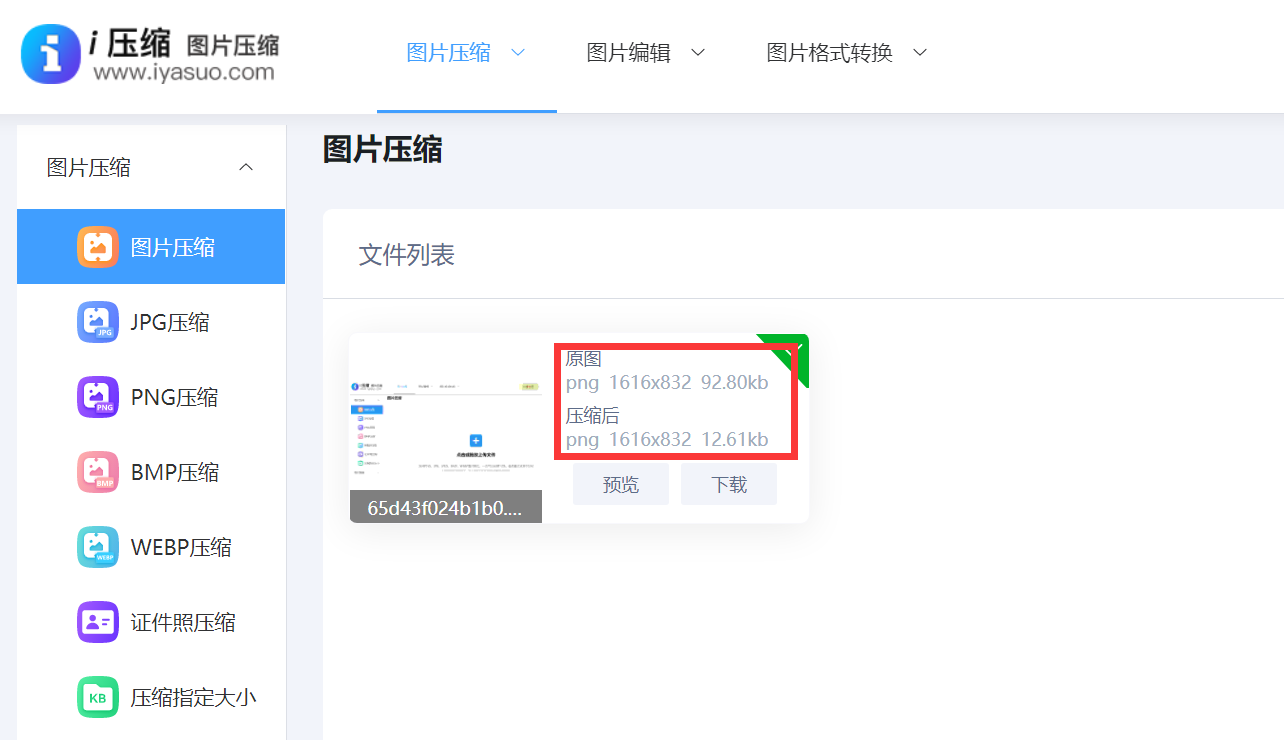
介绍2、图像处理软件
其次,图片压缩部分用户经常借助图像处理程序完成。比如 Adobe Photoshop 这类应用程序,它的作用很显著。只要把文件加载进来,就可以改变其尺寸和清晰度等设定,从而减小文件所占用的空间。先点开“图像”那一栏,找到“图像大小”这个功能,把像素的数值调小一些,接着再点“文件”,选上“存储为 Web 所用格式”,在里面挑选一个压缩程度比较高的格式,把图片的质量也定得低一点,这样图片的文件就会变得很小。
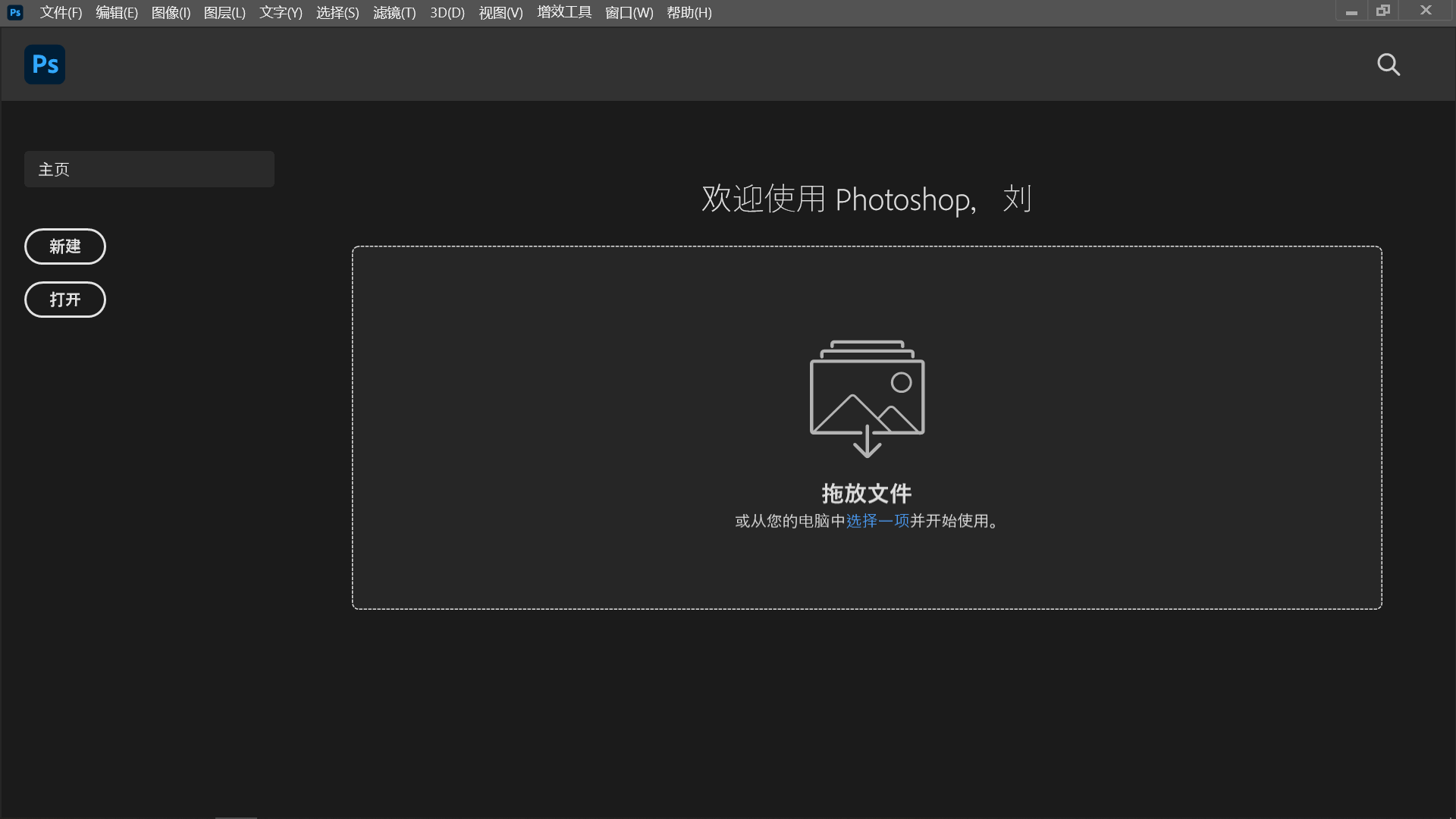
介绍3、智能手机应用
现如今,手机作为方便的工具,也有很多实用的图片缩小软件。比如“快图压缩”这个软件,它的界面非常简单,使用起来很顺手。用这个软件时,可以方便地加入需要缩小的照片,同时还能按照个人要求,选择等比例缩小或者设定具体尺寸缩小的方式。调整好相关参数后,点一下压缩按键,就能立刻获得文件更小的照片,这种做法在手机上处理照片时,具体来说是相当好用的。

介绍4、调整适宜格式
众所周知,现在各种图像的存储大小差别很大。例如:JPEG 是一种常用的压缩方式,它通过降低图像清晰度来减小文件占用空间。将其他图像转为 JPEG 格式,可以明显缩小文件体积。转换格式的工作,可以用之前说的软件或者网络服务来做。另外,PNG 文件一般占用空间较多,但如果说需要维持图像的透明底色,这种格式较为适用。不过,借助一些处理软件,可以对 PNG 类型的图片实施压缩,去除冗余数据,以此减小文件大小。
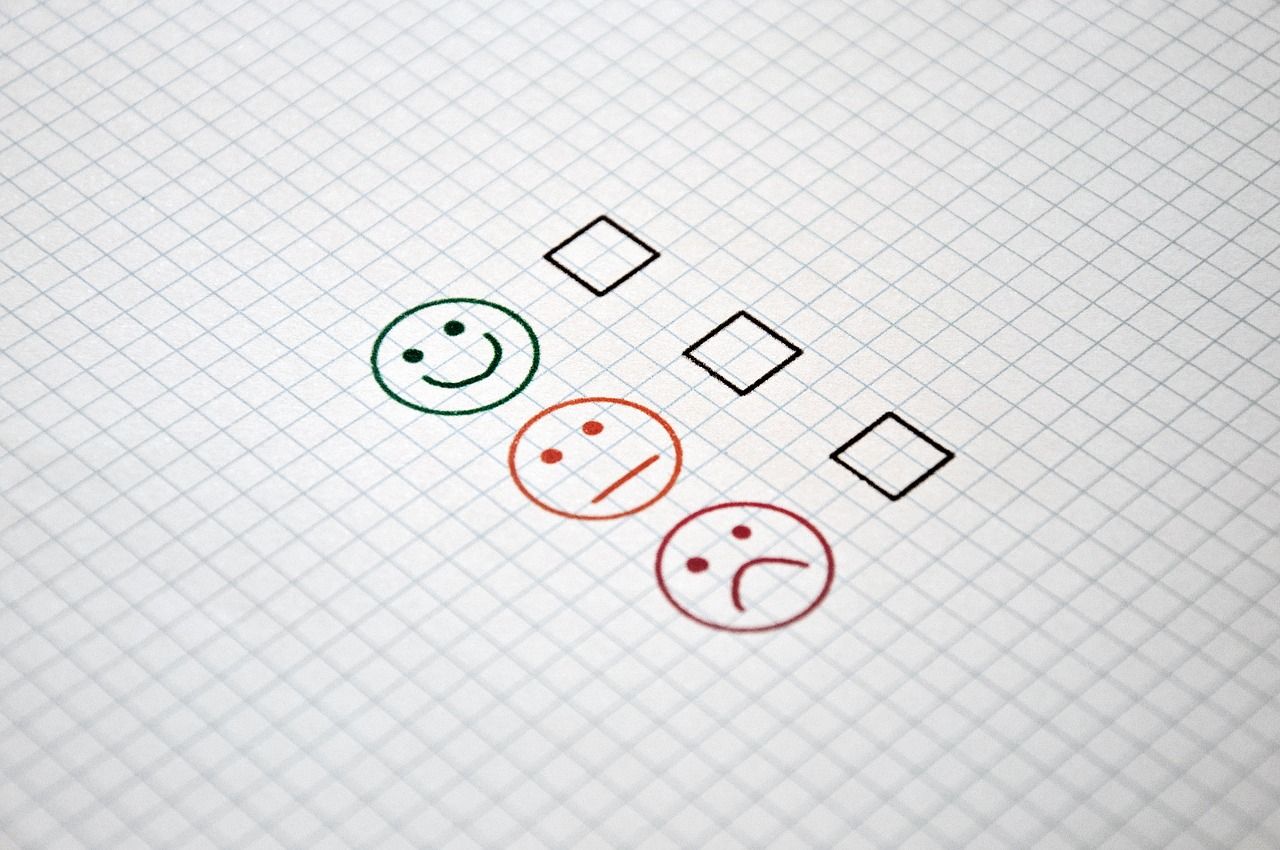
介绍5、采取批量操作
另外,您在处理很多图片时,压缩每张单独操作会很慢。软件里有个批量处理功能,用起来方便。在 Photoshop 中,可以借助“动作”选项记录压缩流程,然后把这个动作应用到所有图片上,这样就能迅速压缩完大批量照片。同时,某些网络应用和移动软件,同样具备成批上传以及压缩的功能,这样就能显著节省时间,也能节省不少精力。
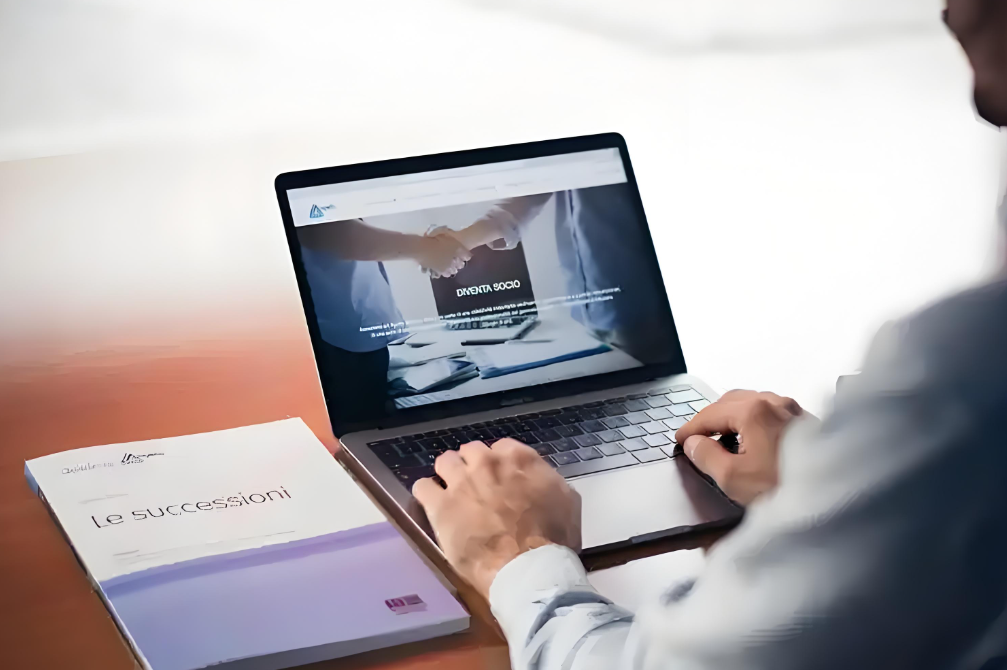
介绍6、注意图片质量
此外,压缩图片可以缩小文件大小,但不宜过分损失画面清晰度。根据图片的用途,需要恰当设定压缩参数。如果图片主要用于在线传播,可以适当降低清晰度标准。而如果是用于印刷等对清晰度要求较高的用途,就必须谨慎压缩。压缩完成后,应该检查一下图片,确认是否达到使用目的,防止出现画面模糊或细节变形的情况。
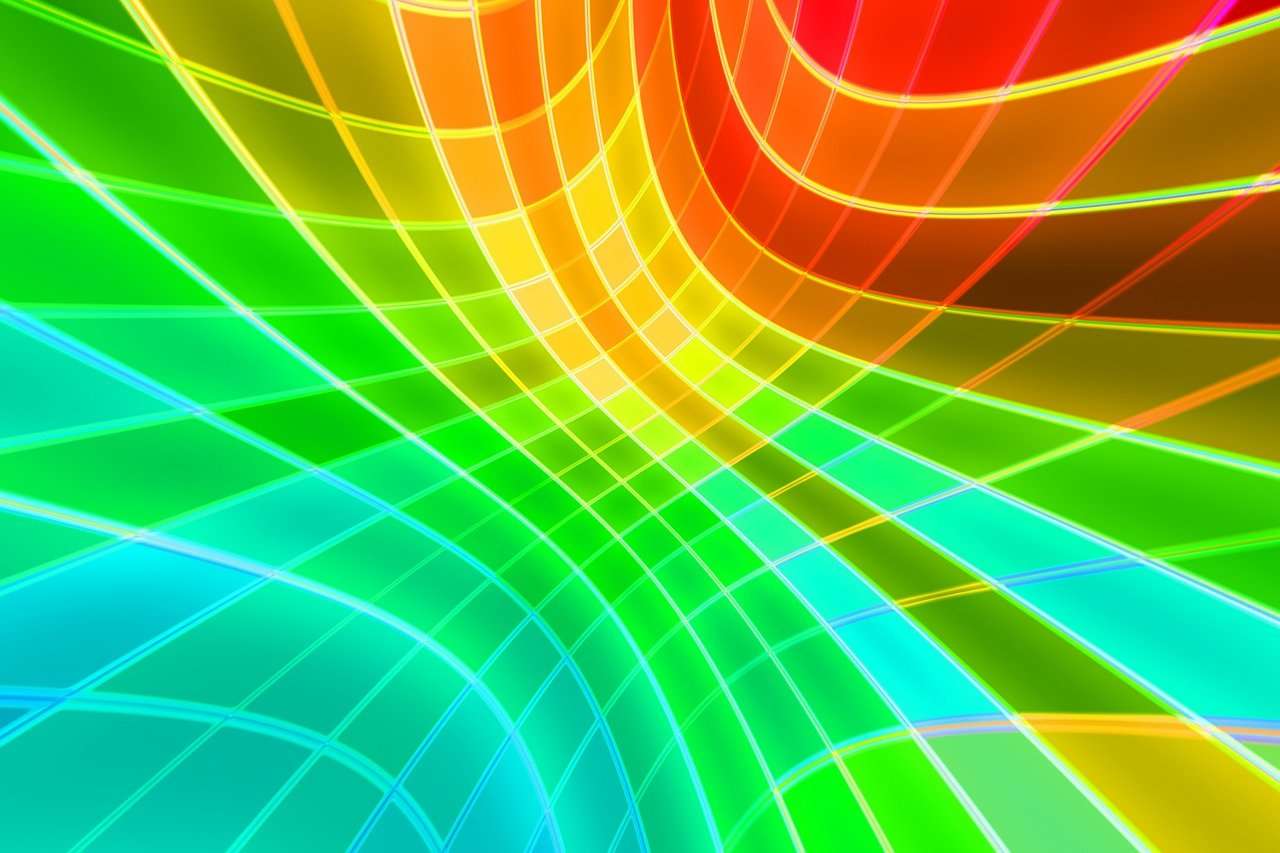
介绍7、压缩注意事项
除了上面介绍的六个方法以外,您在压缩图片时,要留意若干要点。首先,需挑选恰当的压缩软件,因为不同软件在压缩成效上或有不同。其次,如果说图片为特殊格式,或许得先转换格式再进行压缩,这样才能获得更佳的压缩效果。而且,需要把每次压缩的参数和效果都记清楚,方便以后参考和对比,这样就能在不同情况下快速精确地完成图片压缩,保证图片体积达标,同时质量也不受影响。

最后总结一下,快速压缩图片体积大小的方法多种多样,无论是专业的图像处理软件,还是便捷的在线工具和手机应用等,都能满足不同用户的需求。如果说您还在被类似的问题困扰着,我们只需要根据自己的实际情况,选择最适合的方法,就能轻松解决图片体积过大的问题。温馨提示:如果您在使用i压缩在线网页的时候遇到问题,请及时与我们联系,祝您快速压缩图片体积大小操作成功。















